워드프레스 초기 세팅 방법

워드프레스 설치
워드프레스를 설치하는 것은 웹사이트 구축의 첫걸음입니다. 먼저 워드프레스 공식 홈페이지(https://wordpress.org)에서 워드프레스 설치 파일을 다운로드 받습니다. 다운로드 받은 파일은 압축을 풀어서 웹호스팅 서버의 public_html 또는 www 폴더에 업로드해야 합니다. 업로드 후에는 웹브라우저를 통해 워드프레스 설치 페이지에 접속하여, 데이터베이스 정보와 사이트 정보를 입력하면 설치가 완료됩니다.
테마 선택
워드프레스는 수천 가지의 무료 테마와 유료 테마를 제공하므로, 웹사이트의 목적과 디자인 선호도에 따라 적절한 테마를 선택할 수 있습니다.
무료 테마:
워드프레스 공식 테마 디렉토리에서 다양한 무료 테마를 확인하고 사용할 수 있습니다. 무료 테마는 기본적인 기능과 디자인을 제공하고, 커뮤니티의 지원을 받을 수 있습니다.
유료 테마:
유료 테마는 일반적으로 보다 전문적인 디자인과 추가 기능을 제공합니다. 또한, 유료 테마를 구매하면 개발자의 지원을 받을 수 있습니다.
테마는 관리자 대시보드의 ‘외모’ – ‘테마’ 메뉴에서 설치하고 활성화할 수 있습니다. 테마에 따라 추가적인 설정이 필요한 경우가 있으니, 테마 설명서를 참고하세요.
플러그인 설치
워드프레스의 강력한 기능 중 하나는 플러그인을 통해 다양한 기능을 쉽게 추가할 수 있다는 것입니다. 특히, SEO, 보안, 캐시 관리 등의 기능을 위한 플러그인 설치는 필수적입니다. 또한, 다른 유용한 플러그인들에 대해 알아봅시다.
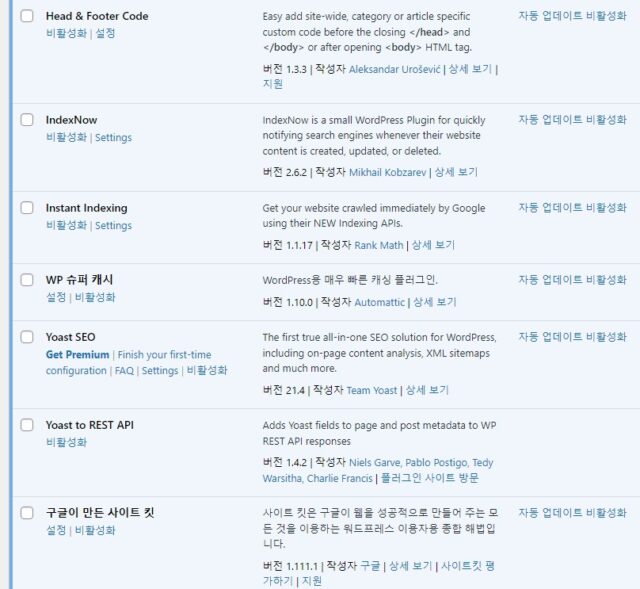
3.1. Head & Footer Code
이 플러그인을 사용하면, 별도의 코딩 없이 웹사이트의 헤더와 푸터에 코드를 삽입할 수 있습니다. 이는 웹사이트에 Google Analytics, Facebook Pixel 등의 서드파티 스크립트를 쉽게 추가할 수 있게 해줍니다.
3.2. 클래식 편집기
워드프레스 5.0 이후 기본으로 제공되는 블록 기반의 편집기(구텐베르크 편집기)가 아닌, 이전 버전의 클래식 편집기를 선호하는 사용자들을 위한 플러그인입니다. 이를 사용하면 기존의 방식대로 게시물을 작성하고 편집할 수 있습니다.
3.3. 젯팩
젯팩은 워드프레스.com에서 제공하는 플러그인으로, 보안, 성능 향상, 이미지 최적화, 통계, 소셜 공유 등 다양한 기능을 한 번에 제공합니다. 이 플러그인을 통해 워드프레스 사이트를 효과적으로 관리할 수 있습니다.
3.4. 구글이 만든 사이트 킷
사이트 킷은 구글이 제공하는 공식 워드프레스 플러그인입니다. 이 플러그인을 사용하면, Google Analytics, Google Search Console, Google AdSense 등 구글의 웹마스터 도구들을 워드프레스 대시보드에서 직접 사용할 수 있습니다.
3.5. Yoast SEO
Yoast SEO는 워드프레스에서 가장 인기 있는 SEO 플러그인 중 하나입니다. 이 플러그인은 사이트의 SEO 상태를 체크하고, 개선 방안을 제시해줍니다. 또한, 메타 태그, XML 사이트맵, 소셜 미디어 태그 등 SEO에 필수적인 요소를 자동으로 생성해줍니다.
3.6. Wordfence Security
워드프레스 사이트의 보안을 강화하는 데 도움이 되는 플러그인입니다. Wordfence는 해킹, 맬웨어 등으로부터 사이트를 보호하기 위한 다양한 기능을 제공합니다. 또한, 실시간 트래픽 모니터링, 블랙리스트 IP 차단, 로그인 보안 등의 기능도 포함되어 있습니다.

3.7. W3 Total Cache
W3 Total Cache는 사이트의 로딩 속도를 향상시키는 캐시 관리 플러그인입니다. 이 플러그인은 정적 파일의 캐싱, 데이터베이스 쿼리의 최적화, CDN 연동 등의 기능을 통해 사이트의 성능을 향상시킵니다. 이로 인해 사용자 경험을 개선하고 SEO 점수를 높일 수 있습니다.
플러그인 설치는 관리자 대시보드의 ‘플러그인’ – ‘새로 추가’ 메뉴에서 할 수 있습니다. 각 플러그인의 설명서를 참고하여 적절히 설정하세요.
퍼머링크 설정
퍼머링크는 웹사이트의 URL 구조를 정의하는 설정입니다. SEO 친화적인 URL 구조를 선택하는 것이 중요합니다. 관리자 대시보드의 ‘설정’ – ‘퍼머링크’ 메뉴에서 설정할 수 있으며, ‘%postname%’ 옵션을 선택하면 포스트 제목을 기반으로 한 URL을 생성할 수 있습니다.
메뉴 구성
워드프레스에서는 사이트의 주요 카테고리와 페이지를 메뉴로 구성할 수 있습니다. 관리자 대시보드의 ‘외모’ – ‘메뉴’ 메뉴에서 메뉴를 생성하고, 사이트의 헤더나 푸터 등에 위치시킬 수 있습니다.
홈페이지 설정
워드프레스에서는 정적 페이지 또는 최신 포스트를 홈페이지로 설정할 수 있습니다. 관리자 대시보드의 ‘설정’ – ‘읽기’ 메뉴에서 설정할 수 있습니다. 사이트의 목적에 따라 적절한 옵션을 선택하세요.
위젯 설정
위젯은 사이트의 사이드바와 푸터 영역에 추가할 수 있는 작은 모듈입니다. 관리자 대시보드의 ‘외모’ – ‘위젯’ 메뉴에서 위젯을 추가하고 위치를 설정할 수 있습니다.
워드프레스 사이트를 원활하게 운영하려면 이러한 기본적인 설정이 필수적입니다. 또한, SEO를 고려한 설정을 통해 사이트의 검색 엔진 노출도를 높일 수 있습니다. 이 과정들이 복잡하게 느껴질 수도 있지만, 한 단계씩 차근차근 진행하면 어렵지 않게 웹사이트를 구축할 수 있습니다

